dell笔记本开机怎么重装系统win7?win7系统兼容性好,性能稳定深得用户的喜爱,系统用久后难免会遇到坱要重装的时候,比如dell笔记本win7系统会出现系统崩溃需要重装时,那么dell笔记本开机怎么重装系统win7呢?请来看看下面的详细教程吧。
一、重装准备
1、备份C盘和桌面重要文件
2、4G容量U盘,制作U盘PE启动盘
3、系统镜像:dell笔记本win7系统下载
4、分区教程:怎么用U教授启动盘给硬盘分区
二、dell重装win7系统步骤如下
1、制作好U盘PE启动盘,将戴尔win7系统镜像中的gho解压到U盘的GHO目录下;
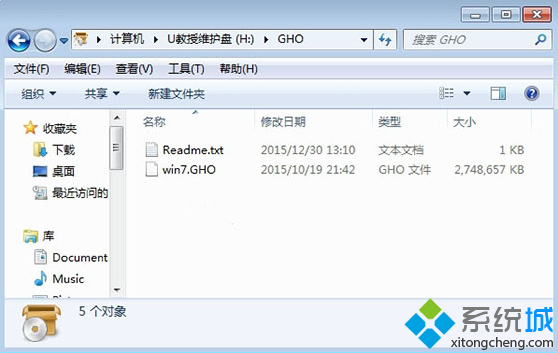
2、插入U盘,重启dell笔记本电脑,在出现dell logo画面时,按下F12快捷键;
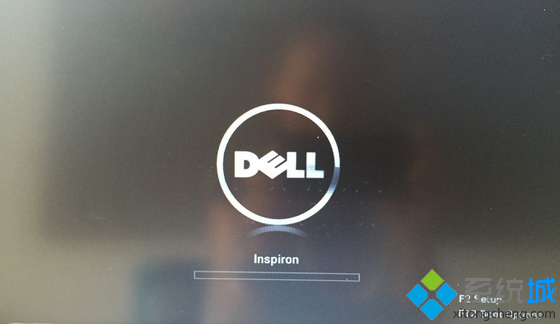
3、在启动菜单中,选择USB启动项,按回车键;#f#
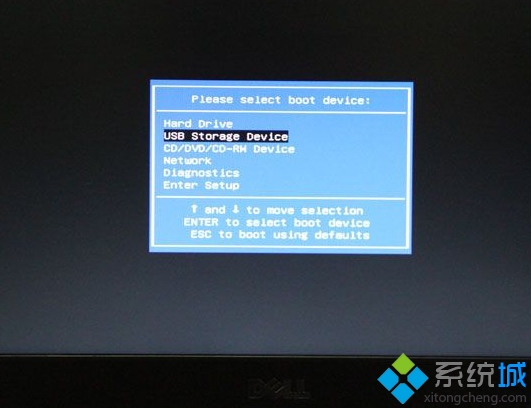
4、进入U教授菜单,按上下方向键选择1或2,按回车启动pe系统;
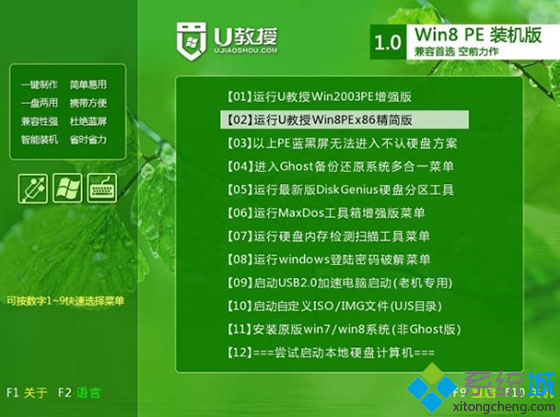
5、在pe系统中运行PE一键装机工具,选择系统位置如C盘,点击确定按钮;
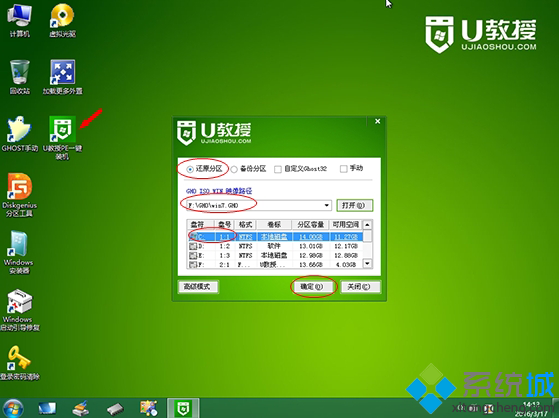
6、接着进入下面的界面,执行系统解压操作;
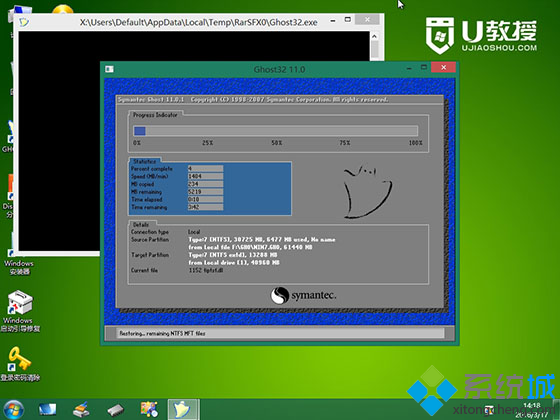
7、解压完成后,电脑将会自动重启,此时拔出U盘,安装程序会继续执行win7系统的重装过程;
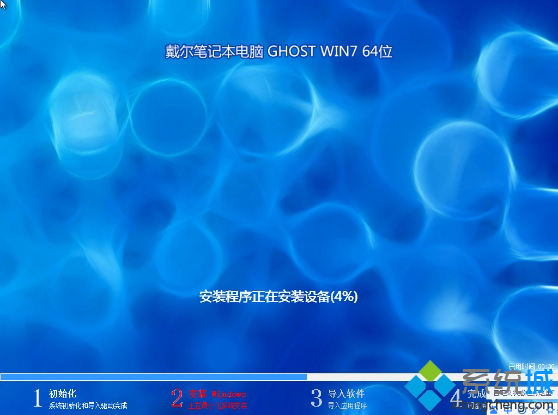
8、最后启动进入win7系统桌面,重装就完成了。

以上就是dell笔记本开机怎么重装系统win7的介绍了,如果你遇到win7系统故障,就可以参考上述步骤来重装。